De nombreux utilisateurs de NVIDIA ont reçu le message d'erreur 'Forcer à réinstaller le pilote graphique' sur la notification Windows. Si vous rencontrez le même problème, ne vous inquiétez pas. Ici, nous avons rassemblé toutes les étapes de dépannage en détail.
Comment corriger l'erreur 'Forcer à réinstaller le pilote graphique'
- Étape 1 : désinstallez le pilote graphique
- Étape 2 : Installez le dernier pilote graphique
- Étape 3 : modifiez vos paramètres BIOS
Étape 1 : désinstallez le pilote graphique
Si votre pilote GPU est corrompu ou obsolète, la première chose que vous devez faire lorsque vous voyez l'erreur Forcer à réinstaller le pilote graphique est de désinstaller le pilote dans le Gestionnaire de périphériques. Voici comment procéder :
- Sur votre clavier, appuyez sur la Logo Windows clé + R clé en même temps pour ouvrir le Cours boîte.
- Taper devmgmt.msc et appuyez sur Entrer .

- Développer Prises d'écran pour localiser votre carte graphique.
- Faites un clic droit sur votre carte graphique et sélectionnez Désinstaller le périphérique Et.

- Lorsque vous y êtes invité, assurez-vous de vérifier le Supprimer le logiciel pilote pour cet appareil boîte.

- Cliquez sur Désinstaller .
- Redémarrez votre ordinateur si nécessaire.
Étape 2 : Installez le dernier pilote graphique
Visiter le Téléchargement du pilote NVIDIA page et téléchargez la dernière version du pilote. Suivez ensuite les instructions à l'écran pour terminer l'installation.
OU ALORS
Vous pouvez le faire automatiquement avec Conducteur facile , qui reconnaîtra automatiquement votre système et trouvera les pilotes corrects et les plus récents pour tous vos périphériques, y compris votre pilote graphique.
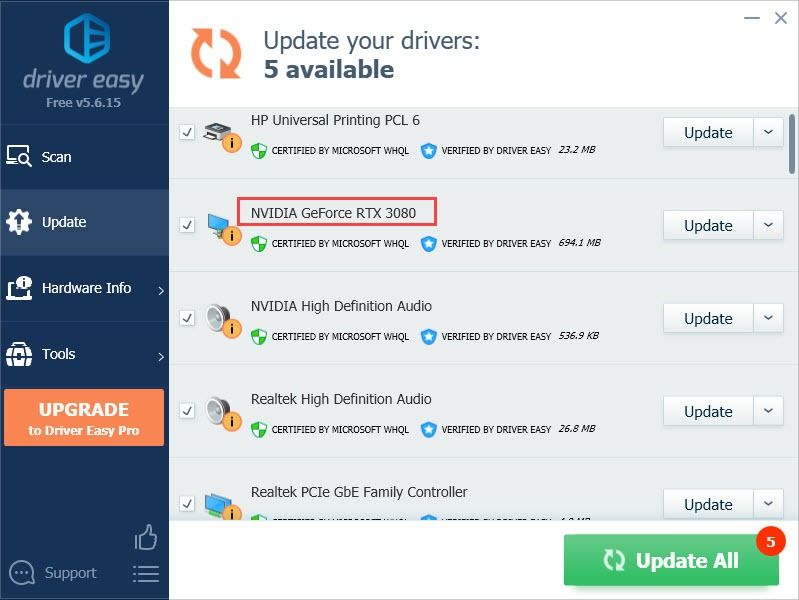
Vous pouvez le faire gratuitement si vous le souhaitez, et la version Pro est livrée avec une garantie de remboursement de 30 jours et un support technique complet.
Une fois le nouveau pilote installé avec succès, vous souhaiterez peut-être redémarrer votre ordinateur pour que les modifications prennent pleinement effet.
Étape 3 : modifiez vos paramètres BIOS
Mais si la réinstallation du pilote graphique ne résout pas le problème Forcer la réinstallation du pilote graphique problème, le coupable pourrait être vos paramètres BIOS.
Si votre carte mère ne prend en charge que jusqu'à PCIe Gen3, mais que votre révision du BIOS donne Gen4 en option, vous pouvez rencontrer cette erreur, en particulier lorsque votre emplacement est défini sur Auto .
PCIe (Peripheral Component Interconnect Express) est une norme d'interface haute vitesse pour la connexion de cartes graphiques supplémentaires (GPU), de ports de réseau local (LAN), de disques SSD NVME, de ports USB (Universal Serial Bus) et d'autres matériels à la carte mère d'un ordinateur.Par conséquent, la solution la plus rapide consiste à accéder à votre BIOS et à définir manuellement le Configuration de l'emplacement PCIe à Gen3 .
Après avoir réglé votre emplacement PCIe sur Gen3, votre ordinateur devrait fonctionner correctement maintenant. Mais si tu continue de te donner Forcer la réinstallation du pilote graphique erreur ou problèmes de BSOD, vous pouvez mettre à jour votre BIOS .
Espérons que votre Forcer la réinstallation du pilote graphique l'erreur a été résolue maintenant. N'hésitez pas à nous écrire si vous avez des suggestions.



![[Corrigé] Le chat vocal de Sea of Thieves ne fonctionne pas / le micro ne fonctionne pas sur PC](https://letmeknow.ch/img/knowledge/76/sea-thieves-voice-chat-not-mic-working-pc.jpg)
![[RÉSOLU] Le microphone Google Meet ne fonctionne pas - 2022](https://letmeknow.ch/img/knowledge/14/google-meet-microphone-not-working-2022.jpg)
![Erreur anti-triche facile d'Apex Legends [RÉSOLU]](https://letmeknow.ch/img/common-errors/13/apex-legends-easy-anti-cheat-error.png)
![[RÉSOLU] Les écouteurs Bluetooth ne se connectent pas au PC](https://letmeknow.ch/img/knowledge/51/bluetooth-headphones-not-connecting-pc.jpg)

